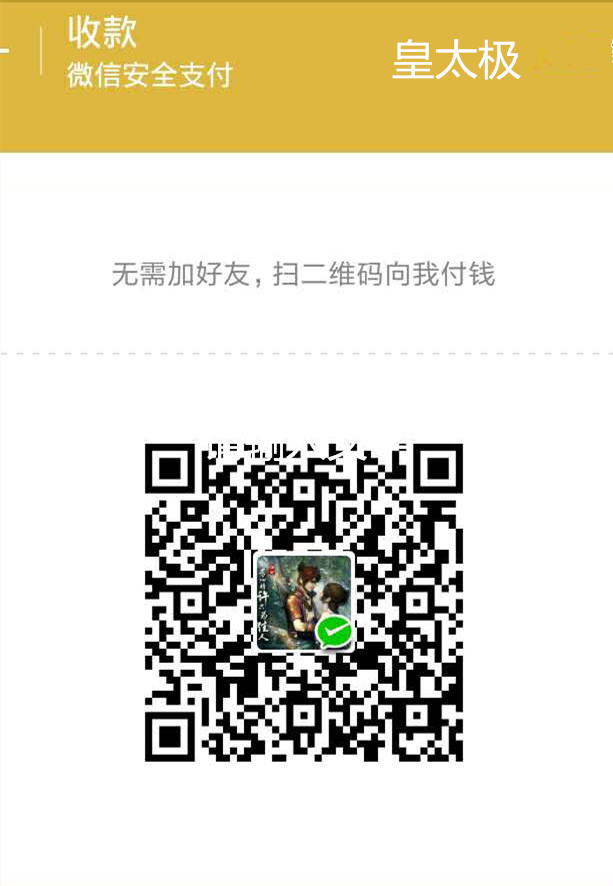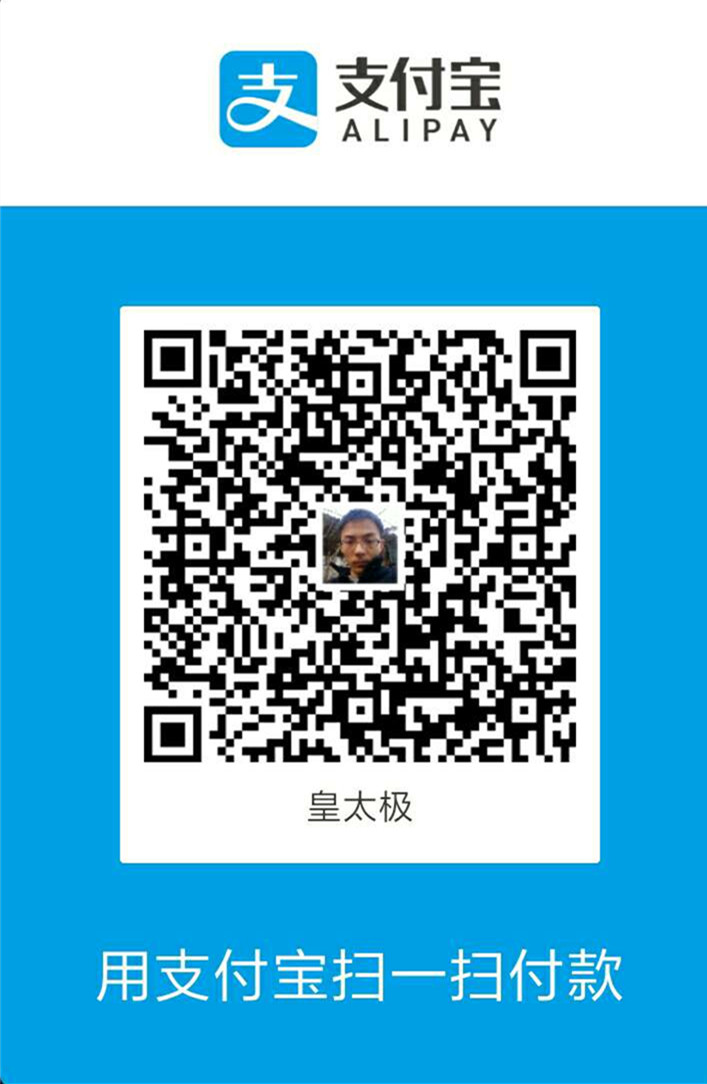ActiveMQ安装
一。 windows 环境
以下示例系统环境为 win7-x64
1。 进入apache的activemq的官网 http://activemq.apache.org/download-archives.html
2。 选择一个需要下载的版本,本文选择 5.14.4

3。 下载好后进行解压

4。 进入D:\Java\apache-activemq-5.14.4\bin\win64 目录 ,运行activemq.bat ,可以在控制台查看启动日志及监听端口

5。 进入浏览器访问 http://localhost:8161/
 进入管理后台,账号默认为
进入管理后台,账号默认为 admin/admin ,可以查看队列,主题,链接,订阅等相关监控信息。

6。 以上是采用命令窗口的方式来启动的,一但关闭这个黑窗服务就停掉了。
activemq为我们提供了按照到服务的脚本。在目录D:\Java\apache-activemq-5.14.4\bin\win64下以管理员的身份执行 InstallService.bat
打开服务管理界面可以看到已经安装成功

点击启动即可。
7。 如果发现启动不了,提示如下错误

不要慌张,哈哈,只需要修改一下 D:\Java\apache-activemq-5.14.4\bin\win64\wrapper.conf 将 wrapper.java.command=java 修改为java的绝对路径即可。
# Java Application
#wrapper.java.command=java
wrapper.java.command=D:\Java\jdk\1.8\jdk1.8.0_65\bin\java.exe
再次启动服务

二。 linux 环境
以下示例系统环境为 ubuntu14.04-x64
1。 进入apache的activemq的官网 http://activemq.apache.org/download-archives.html
2。 选择一个需要下载的版本,本文选择 5.14.4

3。 下载好后进行解压

4。 启动ActiveMQ

5。 浏览器访问
由于本示例是在docker容器中进行的演示,公网端口未开放,就不能用浏览器来验证是否成功。 可以使用curl来内部访问下看是否有html响应内容输出

6。 以上步骤已经完成了linux下ActiveMQ的简单安装
 打赏下吧
打赏下吧